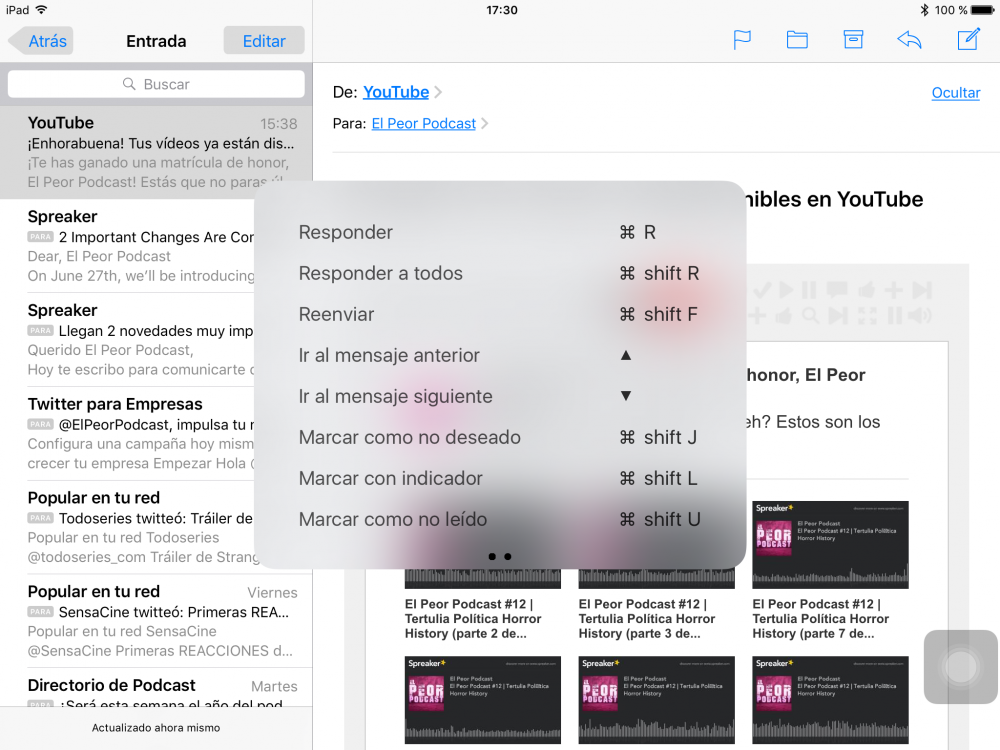Εάν είστε ένας από αυτούς που χρησιμοποιούν φυσικό πληκτρολόγιο μαζί με το iPad ή το iPhone σας, το συντομεύσεις πληκτρολογίου με έναν εξαιρετικό τρόπο πλοήγησης στο σύστημα γρήγορα και εύκολα. Αντί να πατάτε συνεχώς την οθόνη, μπορείτε να χρησιμοποιήσετε συντομεύσεις πληκτρολογίου για γρήγορη δράση. Σε αυτήν την συμβουλή θα επικεντρωθούμε στη χρήση συντομεύσεων πληκτρολογίου για πλοήγηση στην εφαρμογή Mail και στο Safari. Ας δούμε πώς να πλοηγηθείτε στο iPad μας χρησιμοποιώντας συντομεύσεις πληκτρολογίου.
Πρώτα απ 'όλα, αφού συνδέσετε το πληκτρολόγιο Bluetooth με το iPad, το πρώτο πράγμα που πρέπει να γνωρίζετε είναι ότι μπορείτε ελέγξτε όλες τις συντομεύσεις πληκτρολογίου που μπορείτε να χρησιμοποιήσετε από οποιαδήποτε οθόνη απλώς κρατώντας πατημένο το πλήκτρο CMD ή Command. Αυτό το κουμπί είναι αυτό που λέει στο iPad σας ότι πρόκειται να χρησιμοποιήσετε μια συντόμευση πληκτρολογίου.
Για να εξετάσετε την αλληλογραφία στην εφαρμογή Mail, μπορείτε να χρησιμοποιήσετε τα πλήκτρα βέλους για να μετακινηθείτε στα διάφορα μηνύματα που λαμβάνονται. Το καλύτερο από όλα, δεν θα χρειαστεί να χρησιμοποιήσετε το πλήκτρο CMD, απλώς πατήστε τα βέλη, τουλάχιστον στο πληκτρολόγιο που χρησιμοποιώ, ένα Τύπος Logitech +
για το iPad Air 2.
Και αν θέλετε να διαγράψετε ένα email, απλώς πατήστε το πλήκτρο backspace, ακριβώς όπως στο πληκτρολόγιο Mac σας και το επιλεγμένο μήνυμα θα διαγραφεί αμέσως.
Όπως μπορείτε να δείτε στο παραπάνω στιγμιότυπο οθόνης, υπάρχουν πολλοί ακόμη συνδυασμοί για τη δημιουργία συντομεύσεων πληκτρολογίου στην εφαρμογή Ταχυδρομείο που θα κάνει την εργασία με το iPad σας πολύ πιο εύκολη και ταχύτερη. Εκτός από αυτά που βλέπετε στην οθόνη:
- Αναζήτηση γραμματοκιβωτίου CMD επιλογή F
- Λήψη όλων των νέων μηνυμάτων CMD shift N
- Και πολλά άλλα.
Ανάλογα με την οθόνη ή την εφαρμογή στην οποία βρίσκεστε, μπορείτε να χρησιμοποιήσετε τη μία ή την άλλη συντόμευση πληκτρολογίου. Απλώς κρατήστε πατημένο το πλήκτρο CMD και μπορείτε να τα μάθετε σιγά-σιγά έως ότου τα κατακτήσετε όλα. Για παράδειγμα, εάν βρίσκεστε στην αρχική οθόνη και θέλετε να κάνετε αναζήτηση στο Spotlight, πατήστε CMD + space αντί να αγγίξετε την οθόνη. Πολύ πιο γρήγορα, σωστά;
Μην ξεχνάτε ότι στην ενότητα μας Tutorials Έχετε στη διάθεσή σας μια τεράστια ποικιλία από συμβουλές και κόλπα για όλες τις συσκευές, τον εξοπλισμό και τις υπηρεσίες της Apple.
Παρεμπιπτόντως, δεν έχετε ακούσει ακόμα το επεισόδιο του Apple Talkings, το podcast Applelised;
ΠΗΓΗ | iPhoneLife